
- •Digitals
- •Содержание
- •Введение
- •Кому адресована эта книга
- •Организация книги
- •Системные требования
- •Соглашения, принятые в данной книге
- •Вопросы и пожелания
- •Благодарности
- •Об авторе
- •Глава 1. Установка и обновление
- •Приобретение Digitals
- •Версии программы
- •Виды лицензий
- •Установка Digitals
- •Установка из Интернет
- •Электронный ключ защиты
- •Проверка установки
- •Установка сервера лицензий
- •Получение лицензии из локальной сети
- •Обновление Digitals
- •Обновление вручную
- •Обновление лицензии
- •Работа в демонстрационном режиме
- •Несколько версий на одном компьютере
- •Что в программной папке?
- •Глава 2. Краткий обзор интерфейса
- •Запуск Digitals
- •Запуск нескольких копий программы
- •Настройка языка интерфейса
- •Главное окно
- •Заголовок программы
- •Главное меню
- •Главная панель инструментов
- •Закладки открытых карт
- •Рабочее окно карты
- •Контекстное меню
- •Боковые панели инструментов
- •Строка статуса
- •Главное окно в режиме стерео
- •Использование боковой колонки
- •Получение помощи
- •Когда ничего не работает
- •Глава 3. Быстрый старт
- •Постановка задачи
- •Урок 1. Расчет полевой съемки
- •Урок 2. Привязываем растровую подложку
- •Урок 3. Составляем топографический план
- •Урок 4. Создаем обменный файл
- •Урок 5. Готовим документы
- •Подводим итоги
- •Глава 4. Основы работы с картой
- •Создание карты
- •Открытие и сохранение карт
- •Открытие перетаскиванием
- •Список “Избранное”
- •Автоматическое сохранение карт
- •Шаблоны карт
- •Создание собственных шаблонов
- •Установка свойств карты
- •Масштаб
- •Рамка
- •Система координат
- •Точность карты
- •Точность координат
- •Графическая точность
- •Ограничение доступа к карте
- •Режимы просмотра карты
- •Режим показа центров
- •Специальные режимы просмотра
- •Дополнительные настройки отображения
- •Управление рабочим окном карты
- •Навигатор
- •Глава 5. Сбор и правка объектов
- •Общие понятия
- •Захват точки
- •Точность захвата
- •Захват с клавиатуры
- •Пометка объекта
- •Особенности пометки нескольких объектов
- •Слои и их статус
- •Быстрое изменение статуса слоя
- •Параметры объекта
- •Отмена и повтор операций
- •Сбор
- •Выбор активного слоя
- •Избранные слои
- •Выбор слоя по образцу
- •Выбор из окна статуса слоев
- •Выбор шаблона сбора
- •Установка режима высоты
- •Порядок сбора
- •Дополнительные возможности при сборе
- •Особенности сбора объектов с разрывом
- •Настройки режима Сбор
- •Применение навигатора в процессе сбора
- •Режимы конструирования
- •Сбор по координатам
- •Новый объект
- •Вставка из буфера обмена
- •Правка
- •Манипулирование объектами в целом
- •Удаление объектов
- •Работа с буфером обмена
- •Правила вставки объектов
- •Специальная вставка
- •Перемещение объекта
- •Изменение порядка отрисовки
- •Изменение слоя объекта
- •Работа с точками (узлами)
- •Применение “горячих клавиш” при работе с узлами и линиями
- •Дополнительные возможности при перемещении узлов
- •Особенности работы с точечными объектами
- •Маркирование точек и линий
- •Окно свойств линии
- •Перемещение маркированной линии
- •Окно свойств объекта
- •Изменение координат объекта
- •Инструменты редактирования
- •Контекстное меню точки (узла)
- •Панель Правка
- •Меню Правка
- •Меню Сервис и прочие возможности
- •Инфо
- •Быстрое назначение параметров слою
- •Заполнение параметров
- •Копирование и вставка значений параметров
- •Копирование перетаскиванием
- •Специальная вставка
- •Шаблоны заполнения
- •Калькулятор
- •Фиксированные и производные параметры
- •Делаем карту плоской
- •Автоматизация заполнения параметров и выноса подписей
- •Поиск и замена
- •Поиск по списку
- •Поиск по содержимому нескольких параметров
- •Дополнительные возможности поиска
- •Замена значений
- •Инструмент Автоинфо
- •Вынос подписей
- •Быстрый вынос
- •Менеджер подписей
- •Манипулирование подписями в рабочем окне карты
- •Контекстное меню подписи
- •HTML-подписи
- •Особенности работы в режиме стерео
- •Глава 6. Классификатор
- •Устройство карты
- •Слои
- •Список слоев
- •Контекстное меню слоя
- •Режим редактирования имен
- •Порядок слоев
- •Фиксированные слои
- •Слой по умолчанию
- •Фильтрация списка
- •Поиск в списке слоев
- •Загрузка и сохранение списка
- •Тип слоя
- •Атрибуты отображения
- •Атрибуты линии
- •Атрибуты заливки
- •Атрибуты шрифта
- •Назначение условного знака слою
- •Назначение параметров слою
- •Группа слоя
- •Статус слоя
- •Диапазон видимости
- •Шаблон сбора
- •Сервисные операции
- •Параметры
- •Список параметров
- •Фиксированные параметры
- •Тип параметра
- •Атрибуты отображения
- •Атрибуты линии
- •Атрибуты заливки
- •Атрибуты шрифта
- •Назначение условного знака параметру
- •Условный знак, зависящий от содержимого параметра
- •Производные параметры
- •Функции в производных параметрах
- •Маска параметра
- •Маски форматирования
- •Маски правил проверки и форм ввода
- •Статус параметра
- •Библиотека условных знаков
- •Работа с каталогом знаков
- •Операции с буфером обмена
- •Создание и редактирование знака
- •Размер знака
- •Точка привязки знака
- •Тип знака
- •Рисование элементов знака
- •Пометка элементов знака
- •Изменение формы и положения элементов
- •Атрибуты отображения
- •Группировка элементов
- •Цепочки знаков
- •Сохранение библиотеки во внешний файл
- •Глава 7. Работа с картой (продолжение)
- •Группировка объектов
- •Манипулирование группами в целом
- •Манипулирование содержимым группы
- •Пометка объектов входящих в группу
- •Просмотр и редактирование объектов
- •Отображение групп в рабочем окне карты
- •Построения в карте
- •Засечки
- •Вынос в натуру
- •Преобразование объектов
- •Разворот объекта(ов)
- •Особенности поворота точечных объектов
- •Заполнение контуров точечными значками
- •Блоки
- •Порядок создания
- •Вставка блока в карту
- •Инструменты, применимые к карте в целом
- •Вставка внешних данных в карту
- •Обрезка и выравнивание карты
- •Разворот карты
- •Генерализация
- •Сводка, сшивка и другие сервисные операции
- •Статистика карты
- •Оформление карты
- •Зарамочное оформление на базе шаблона
- •Создание шаблона
- •Вставка шаблона
- •Вставка номенклатурной рамки
- •Вставка легенды
- •Сетка координат
- •Разбивка карты на листы
- •Вставка таблиц
- •Редактирование таблиц
- •Переопределение слоев и тематические виды
- •Переопределение слоев
- •Создание тематического вида
- •Проверка качества карты
- •Контроль узлов
- •Анализ карты в панели Список
- •Проверка типа и вложенности объектов
- •Навигация по дереву
- •Визуальный контроль совпадения узлов
- •Меню Карта > Проверка
- •Сравнение карт
- •Подсистема контроля карт
- •Выбор сценария для контроля карты
- •Процесс контроля
- •Написание собственного сценария
- •Пример сценария
- •Глава 8. Работа с растрами
- •Общие понятия
- •Типы растровых материалов
- •Характеристики растра
- •Форматы растров
- •Какой формат выбрать?
- •Ориентирование растров
- •Полиномиальное ориентирование
- •Назначение растру системы координат
- •Аэросъемка, спутниковые снимки и прочие виды съемок
- •Где хранится геопривязка?
- •Другие форматы геопривязки
- •Порядок поиска геопривязки
- •Работа с архивом элементов ориентирования
- •Использование растра в качестве подложки
- •Режим стерео
- •Особенности работы со снимками 3-DAS-1
- •Коррекция тона
- •Просмотр свойств открытых растров
- •Растрово-векторные карты
- •Вставка растров
- •Из буфера обмена
- •Из файла
- •Вставка по ссылке
- •Совмещенный режим
- •Манипулирование растровым объектом в карте
- •Маскировка части растра
- •Автоматическая маскировка при вставке
- •Коррекция тона
- •Полупрозрачность
- •Трансформирование растров
- •Трансформирование карт
- •Пошаговое трансформирование
- •Пакетное трансформирование группы планшетов
- •Создание ортофото
- •Трансформирование растров в другую систему координат
- •Использование картографических сервисов Интернет
- •Уточнение места положения загруженных растров
- •Получение атрибутов объектов из некоторых типов карт
- •Дополнительные сведения
- •Глава 9. Cистема координат карты
- •Общие понятия
- •Государственная система координат Украины
- •Пересчет по связующим точкам
- •Округление координат карты
- •Графический способ указания связующих точек
- •Применение датумов
- •Автоматический пересчет координат
- •Встроенные датумы
- •Специализированные датумы
- •Описание датума
- •Как работает пересчет координат
- •Особенности пересчета высот
- •Использование полиномиальной коррекции для связи устаревших систем с УСК2000
- •Пример использования
- •Работа с географическими координатами
- •Вставка из буфера обмена
- •Пересчет в / из
- •Глава 10. Работа с ЦМР
- •Общие понятия
- •Триангуляционная сеть (TIN)
- •Сетка ЦМР
- •Создание сетки
- •Автоматическое создание
- •Создание для всего блока
- •Создание из существующих объектов
- •Комбинированный способ
- •Ручное измерение сетки
- •Редактирование сетки
- •Изменение конфигурации сетки
- •Изменение высоты узлов
- •Дополнительные настройки режима измерения ЦМР
- •Коррекция высот сетки в целом
- •Специальные возможности
- •Преобразование в пикеты
- •Построение горизонталей
- •Переприсвоение высот
- •Линейное переприсвоение высот
- •Трехмерное отображение карты
- •Введение в 3D-моделирование
- •Профиль, сечение, объем
- •Построение продольного профиля
- •Вспомогательные инструменты
- •Другие типы профилей. Сечение.
- •Получение отчета по трассе
- •Подсчет объемов
- •Более сложный пример
- •Режим вычитания сеток ЦМР
- •Планирование площадок
- •Глава 11. Импорт и экспорт карт
- •Общие понятия
- •О настройках чтения и записи
- •Текстовые форматы
- •DAT file (NXYZ)
- •ASCII text file
- •AutoCAD DXF/DWG
- •И все-таки, DXF или DWG?
- •Альтернативные подходы к сохранению карты в DXF/DWG
- •Псевдонимы имен слоев и блоков
- •Особенности чтения файлов DXF/DWG
- •ArcGIS SHP
- •Чтение
- •Запись
- •Настройки чтения и записи
- •Псевдонимы имен слоев и параметров
- •MapInfo MID/MIF
- •Вывод в растровые форматы
- •Глава 12. Применение в землеустройстве
- •Общие понятия
- •Еще раз о точности карты
- •Типовые настройки округления
- •Графическая интерпретация округления координат
- •Чтение обменных файлов
- •Настройки чтения
- •Запись обменных файлов
- •“Подводные камни”
- •Прочие возможности при сохранении …
- •для формата IN4
- •для формата XML
- •Настройки записи
- •Создание обменных файлов “с нуля”
- •Создание IN4
- •Обзор шаблона по умолчанию Normal.dmf
- •Порядок создания
- •Пример карты
- •Создание XML
- •Обзор шаблона XMLNormal.dmf
- •Порядок создания
- •Пример карты
- •Поддержка справочников для ввода некоторых данных
- •Шаблоны заполнения
- •Изменение существующих обменных файлов
- •Проверка обменных файлов
- •Модуль проверки IN4
- •Модуль проверки XMLChecker
- •Конвертация IN4 в XML
- •Пакетная конвертация группы файлов
- •Извлечение информации из карты
- •Вставка таблиц
- •Экспликация
- •Список смежников
- •Создание простых текстовых отчетов
- •Графический фрагмент
- •Шаблоны документов
- •Порядок генерации документа из шаблона
- •Пакеты документов
- •Групповой режим
- •Два участка в одном шаблоне
- •Создание шаблона документа
- •Настройка существующего шаблона документа “под себя”
- •Создание нового шаблона на базе существующего
- •Создание “с нуля”
- •Автомасштаб
- •Элементы шаблона DMT и их настройка
- •IN4+FastReport
- •Порядок работы
- •Пакеты документов
- •Настройки модуля Reports
- •Что происходит “за кадром”
- •Дизайнер отчетов FastReport
- •Элементы, размещаемые в шаблоне
- •Понятие о языке скриптов PascalScript. Функции.
- •Советы по разработке шаблонов отчетов
- •XML+DMT+FastReport
- •Создание нового шаблона
- •Порядок работы с XML в скриптах
- •Функции для работы с XML
- •Layout DMT
- •Систематизируем: что, где и как
- •Модуль текстовых констант List editor
- •Создание формы 6-зем
- •Глава 13. Печать
- •Настройка параметров страницы
- •Печать окна
- •Печать
- •Отступы печати
- •Особенности печати…
- •…зарамочного оформления
- •…с разбивкой по листам
- •…с растровой подложкой
- •Двусторонняя печать
- •Окно предварительного просмотра
- •Калибровка принтера
- •Вывод в формат PDF
- •Открытие и сохранение растров
- •Навигация в окне
- •Функции редактирования
- •Обрезка
- •Поворот
- •Коррекция тона
- •Создание пирамиды
- •Измерения по растру
- •Информация о растре
- •Печать
- •Паевание
- •Оценка земли
- •Функции, используемые в шаблоне денежной оценки
- •Geodesy
- •GeoTrans
- •Topotracer
- •AutoOrientation
- •Регистратор
- •Пользовательские панели инструментов
- •Язык скриптов
- •Комментарии
- •Команды
- •Переменные
- •Массивы текстовых строк
- •Выражения
- •Условный оператор @if
- •Управление ходом выполнения
- •Подпрограммы
- •События
- •Пример обработчика событий
- •Библиотека скриптов
- •Выполнение подпрограммы
- •Передача параметров (1-й способ)
- •Передача параметров (2-й способ)
- •Отладка скриптов
- •Дополнительная информация
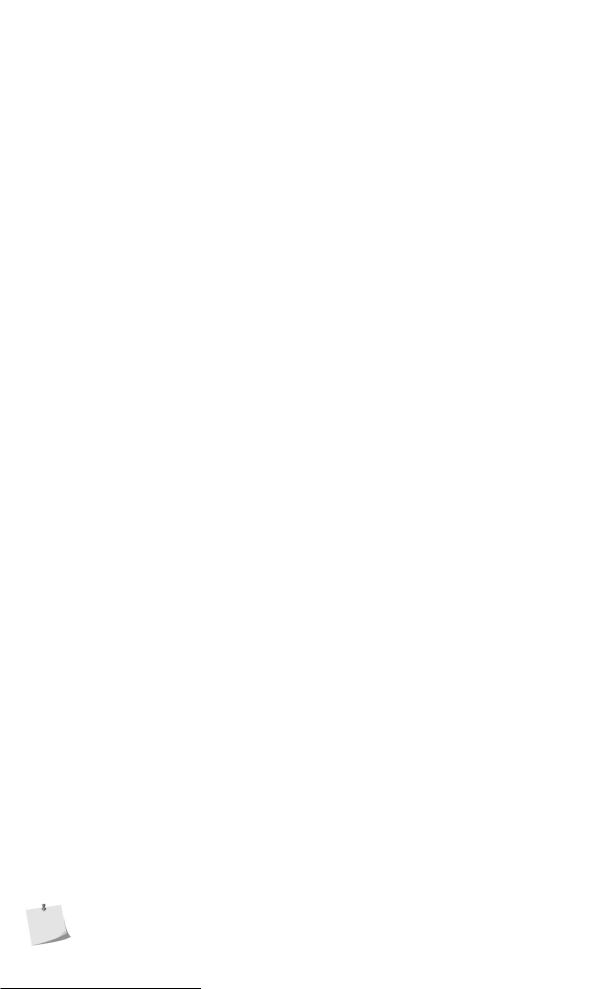
Глава 12. Применение в землеустройстве
которые будут автоматически вызваны перед стартом обработки. В этих формах можно ввести данные, которых нет в карте, но которые требуются для данного типа отчета.
Дизайнер отчетов FastReport
Файлы шаблонов документов модуля Reports хранятся в формате FastReport FR3. Для разработки шаблонов в модуль встроен Дизайнер отчетов FastReport, который представляет собой систему для визуального проектирования отчета со встроенным Pascal-подобным языком программирования. Такой подход открывает более чем широкие возможности для построения любых документов.
Итак, помечаем участок и вызываем генератор отчетов. Далее действуем следующим образом:
•Чтобы отредактировать существующий шаблон, укажите тип отчета, выберите документ в дереве категорий - словом, выполните те же действия, что и при генерации документа. Далее нажмите кнопку  Правка шаблона или выполните соответствующую команду из меню Дизайнер.
Правка шаблона или выполните соответствующую команду из меню Дизайнер.
Откроется окно дизайнера FastReport, в который будет автоматически загружен файл шаблона отчета, ассоциированный с выбранным документом. Теперь можно вносить изменения.
•Чтобы создать шаблон на базе другого шаблона, выполните те же действия для документа, который послужит базой для нового шаблона.
После открытия окна дизайнера, сохраните документ под новым именем (обычно в папку Templates). Теперь отредактируйте шаблон. После выхода из дизайнера, назначьте новый шаблон одному из документов в редакторе пакетов.
•Чтобы создать новый шаблон, выберите любой документ, а затем выполните команду меню Дизайнер
> Создать шаблон.
Откроется окно дизайнера с пустым документом. Создайте и разместите в шаблоне требуемые элементы. После выхода из дизайнера, ассоциируйте новый шаблон с одним из документов.
Давайте попробуем отредактировать шаблон каталога координат. Для этого воспользуемся все тем же файлом Пример (2 участка).dmf, выберем тип отчета Одиночный и документ Каталог координат из категории Приватизація. Примерный вид окна дизайнера с загруженным в него шаблоном Catalog.fr3 показан на Рис.12.13.
Как можно видеть, дизайнер представляет собой полноценное приложение с главным меню, панелями инструментов и рабочим полем, где и происходит разработка шаблона.
Панели инструментов и команды меню призваны обеспечить вас всем необходимым для работы. Здесь есть кнопки вставки в шаблон различных элементов, кнопки для настройки стиля отображения и выравнивания элементов отчета, не забыты и стандартные кнопки для открытия и сохранения.
Рабочее поле организовано в виде закладок.
•На закладке Код находится программный скрипт всех функций, связанных с элементами шаблона, а также с самим шаблоном. Обычно код выполняется по определенному событию - чаще всего по событию OnBeforePrint, которое возникает перед выводом элемента на экран или принтер.
•Закладка Данные шаблона отчета пуста, но будьте уверены, что все необходимые датасеты к нашему шаблону уже подключены. В каждом шаблоне доступны четыре датасета, сформированные для нас модулем Reports (чтобы проверить это, выполните команду меню Отчет > Данные):
ObjDataset
Хранит параметры помеченных объектов. Общее количество объектов возвращает функция ObjCount. Обращаться к параметрам можно по ссылке с номером вида [FP0] (для фиксированных параметров) или [P2] (для остальных).
Впрочем, есть более удобный способ - воспользоваться услугами функции Param(ИмяТегаIN4). Например, ссылка [Param('NM')] извлечет имя землепользователя.
В рамках шаблона отчета все ссылки на параметры, переменные скрипта и функции заключаются в [ ] квадратные скобки. Такие ссылки можно смешивать со статическим текстом
308
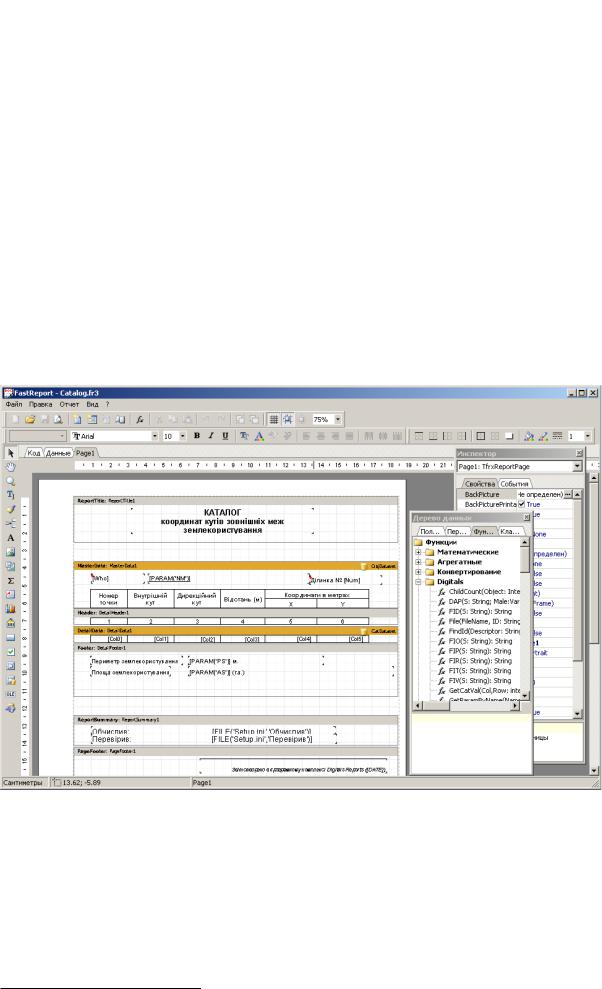
IN4+FastReport
(то есть с постоянной его частью). Обратите внимание, что строковые значения берутся в одинарные кавычки.
ChildDataset
Данные дочерних объектов. Узнать, сколько дочерних объектов имеется у объекта с номером N, можно с помощью функции ChildCount(N). Для доступа к параметрам дочерних объектов применяется версия функции Param с дополнительными аргументами.
ExplDataset
Данные по угодиям объекта (то есть его экспликация). Например, ссылка [Expl05] отобразит площадь угодий с кодом 05. (Где искать коды угодий, мы указали в настройках модуля Reports - в параметре с тегом CN.)
CatDataset
Каталог координат объекта. Каталог передается в виде столбцов данных, в соответствии с шаблоном текстового отчета Reports.rep. Обращение к столбцам каталога происходит по ссылкам вида [Col0], [Col1] и так далее, до последнего столбца.
•Закладки страниц отчета. В рассматриваемом шаблоне есть только одна страница - Page1, но в общем случае их может быть больше. Кроме страниц, в отчете могут присутствовать формы ввода данных с именами вида DialogPage1.
На странице размещаются элементы (объекты) шаблона, которые и задают внешний вид и содержимое будущего документа.
Рисунок 12.13. Окно дизайнера отчетов FastReport
Элементы, размещаемые в шаблоне
Опишем элементы, которые чаще всего используются в шаблонах отчетов. За более подробной информацией вам придеться обратиться к справочной системе модуля Reports и дизайнера Fastreport.
Страница
Документация еще называет ее формой отчета. Служит подосновой для остальных элементов. Может иметь различный формат.
309

Глава 12. Применение в землеустройстве
Бэнд
Бэнд (или иначе “полоса”) это, пожалуй, основной строительный элемент для структурирования табличного отчета. Бэнды разделяют на служебные (заголовки, “подвалы”) и дата-бэнды (то есть бэнды, содержащие данные). Последние выводятся столько раз, сколько строк имеется во входных данных.
Бэнды могут образовывать что-то вроде иерархии. Например, после данных полученных из участка (первого), выводятся данные каталога координат (N точек). Далее снова повторяется бэнд участка (второго) и опять координаты точек - и так далее, до исчерпания всех выбранных для отчета участков.
Именно по этому принципу строится шаблон отчета, показанный на Рис.12.13.
Текст
Иначе называется мемо. Вероятно, самый популярный отображаемый элемент. Может содержать как статический текст, так и ссылки. Может иметь обрамление, может выводиться с различным стилем и цветом шрифта, умеет выравнивать текст в пределах элемента и даже менять направление текста на один из фиксированных углов.
RichText
Элемент предназначен для отображения форматированных многострочных текстов в формате RTF. Позволяет задавать выравнивание абзацев, стили шрифта для отдельных частей текста и так далее.
Рисунок
Позволяет загрузить и отобразить выбранный растровый файл. Загрузку можно выполнять и динамически, например, в обработчике события.
Фигура
Различные геометрические фигуры, применяемые для оформления отчета. Здесь имеются линии, прямоугольники, эллипсы, ромбы, стрелки и многое другое.
FastReport - это объектно-ориентированная система. Все элементы отчета, включая сам отчет, страницы, бэнды, текстовые элементы (мемо), рисунки и прочее являются объектами, каждый из которых имеет свой набор свойств и событий.
Каждый элемент шаблона (объект) имеет имя и программный тип (собственно, тип и делает объект тем чем он есть - рисунком или мемо). Через свое имя объекты шаблона доступны в программном коде скрипта шаблона. Имя и свойства выбранного объекта можно посмотреть и изменить в панели Инспектора. Там же происходит назначение событий.
Понятие о языке скриптов PascalScript. Функции.
В этой книге мы уже не раз говорили о функциях, использующихся при описании производных параметров и в шаблонах документов DMT. Разумеется, что такая мощная система, как FastReport, также имеет в своем арсенале подобный инструментарий.
Функции, доступные в FastReport, можно найти на закладке Функции в панели Дерево данных. Здесь каждая функция включена в определенную категорию: Математические, Строки, Форматирование и другие.
Особый интерес вызывает категория Digitals. В эту категорию включены функции, аналогичные тем, что используются при работе с шаблонами DMT. В силу особенностей синтаксиса языка PascalScript, конкретный способ вызова функции может несколько отличаться от рассмотренного ранее. Некоторые функции имеют другое имя, а где-то меняется набор аргументов. Общим для всех функций является то, что строковые агрументы следует заключать в одинарные кавычки.
При выборе конкретной функции из списка, в нижней части панели появляется ее описание, поэтому формального обзора мы здесь делать не будем. Вместо этого дадим несколько примеров использования из реального шаблона Catalog.fr3.
Еще раз напомним, что вызовы функций и переменные скриптов в текстовых элементах шаблона FastReport заключаются в [ ] квадратные скобки. В тексте скрипта, напротив, функции используются как есть. Хорошее описание основных функций категории Digitals
имеется в справке модуля Reports в разделе Ядро генератора отчетов > Построение автономных отчетов > Языковые средства > Дополнительные функции.
310
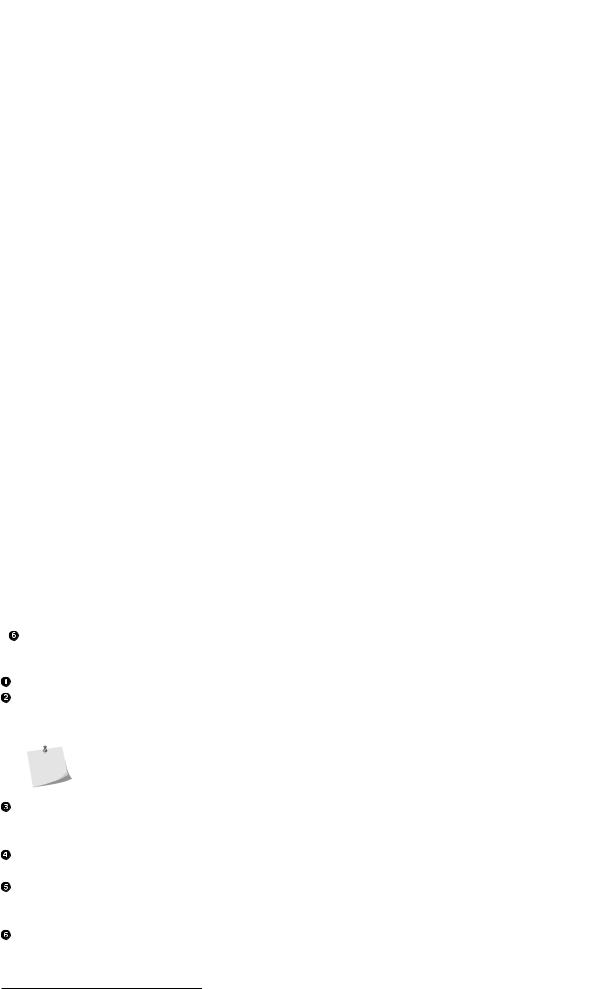
IN4+FastReport
[Who]
Выводит переменную с именем Who, которая определена в коде события соответствующего текстового элемента. (Смотрите код ниже.)
[PARAM('NM')], [PARAM('AS')]
Извлекает данные участка по тегу формата IN4. В данном случае это имя землепользователя и площадь участка.
Ділянка № <b>[Num]</b>
Обращение к переменной Num, определенной в коде. Как видите, переменная включена в статический текст. Обратите также внимание на символы форматирования <b> </b>, которые включают и отключают вывод жирным шрифтом.
Обчислив: [FILE('Setup.ini','Обчислив')]
Обращение к аналогу DMT функции FIL, которая извлекает текстовые константы из файла.
Теперь, пожалуй, стоит познакомиться с языком PascalScript. Чтобы не быть голословными, приведем фрагмент скрипта из шаблона Catalog.fr3, с которым мы познакомились выше. Вот текст кода:
var
Num,Who: string; 
procedure Memo33OnBeforePrint(Sender: TfrxComponent);  begin
begin
with Memo33, Engine do begin
Num:=PARAM('НД');  if Num='' then Visible:=false
if Num='' then Visible:=false
end end;
procedure Memo15OnBeforePrint(Sender: TfrxComponent);  begin
begin
S:=Param(-7);
if S='20000' then Who:='Землекористувач:' else Who:=Param(-5);  end;
end;
begin
end.
В секции var декларируются две переменные строкового типа с именами Num и Who.
Процедура (подпрограмма), которая вызывается в ответ на событие OnBeforePrint элемента Memo33. Этот элемент можно рассмотреть на Рис.12.13 слева над “шапкой” каталога координат.
Отметим, что элементы имеющие “привязанный” код, помечены в окне дизайнера маленьким красным треугольничком.
Извлекаем номер участка из параметра с тегом НД. Если номер отсутствует (пустая строка) то свойству Visible элемента Memo33 присваиваем False, тем самым отключая его отображение. Свойство Visible связано в элементом Memo33 конструкцией with.
Процедура (подпрограмма), которая вызывается в ответ на событие OnBeforePrint элемента
Memo150.
Извлекаем код слоя участка из фиксированного параметра -7. Если код равен 20000, то есть соответствует слою “IN4_Ділянка”, то выводим “Землекористувач”, иначе выводим имя слоя (то есть значение из параметра -5).
В этой секции можно разместить стартовый код отчета, который выполнится сразу после запуска шаблона на генерацию документа. В стартовом коде выполняются все необходимые приготовления.
311
